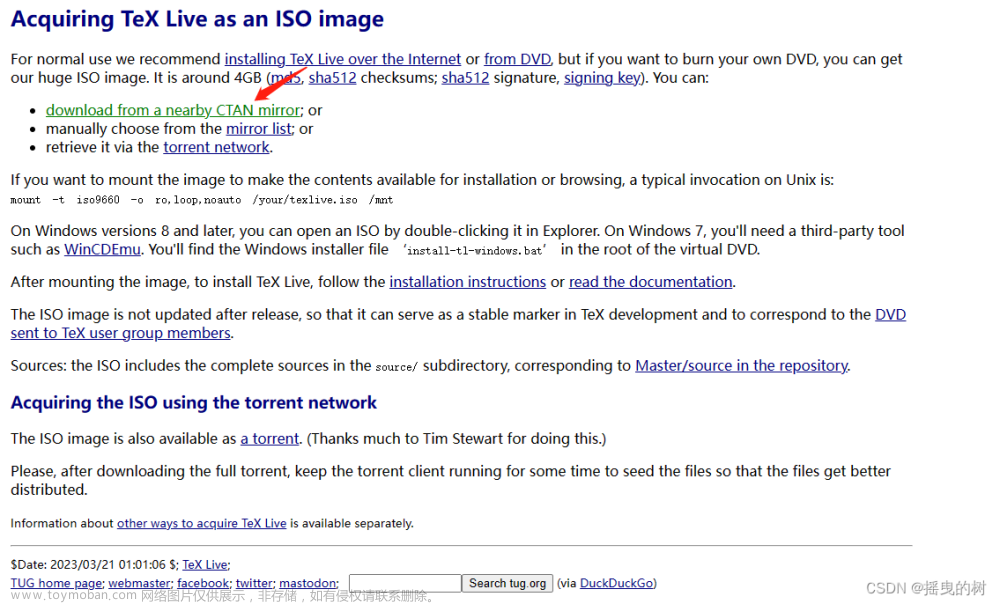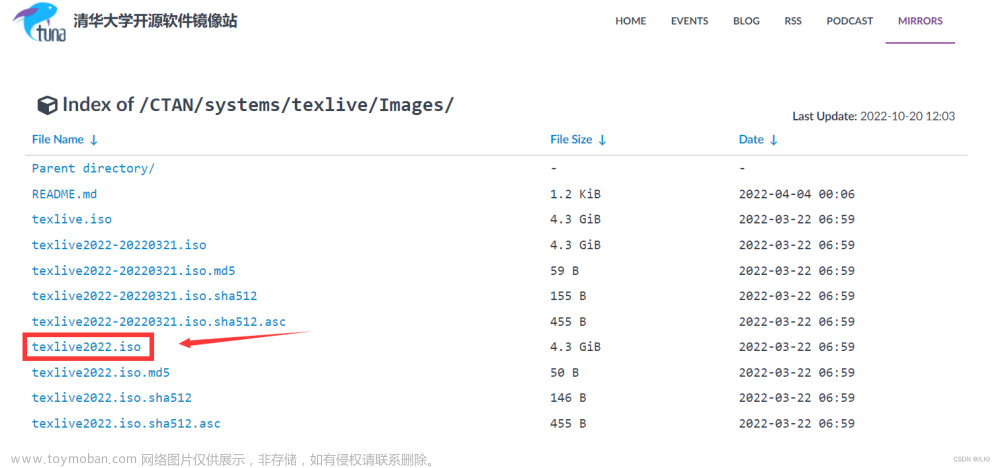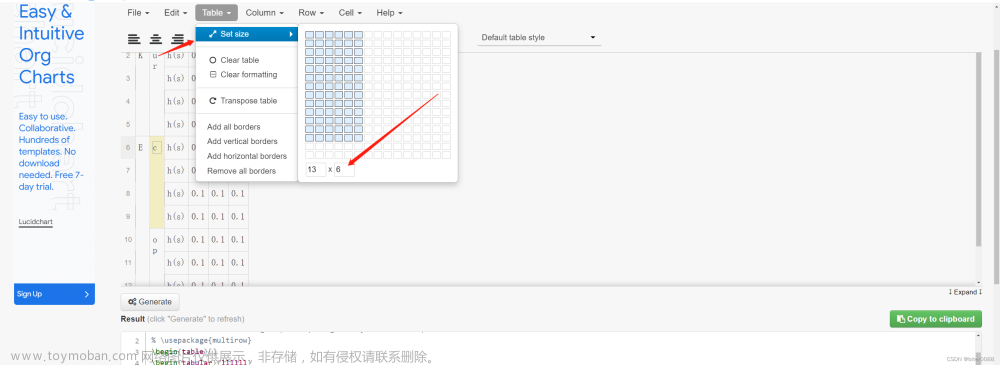1、latex --> pdf --> word
1.1 以word打开
- 以word方式打开,并保存为word

1.2 使用adobe acrobat DC打开
- 略
2、latex、typora -->word(pandoc)
Pandoc,这是一个很棒的程序,可以在各种标记格式之间进行转换(包括markdown,latex和docx文档之间)。更重要的是,Pandoc也是免费的开源软件。
2.0 参数介绍
-
main.tex:输入 LaTeX 文件名 -
-o output.docx:输出 Word 文件名 -
-w docx:输出文件格式 -
--reference-doc template.docx:参考模板的Docs 文件 【可选】 -
--filter pandoc-crossref:用于交叉引用(公式、引文)的过滤器 【可选】(必须找到与已安装 pandoc 版本对应的可执行文件,下载后放在 /usr/bin 目录下(对于 ubuntu);或加入环境变量,或放在运行此命令的同一目录下(对于 windows)) -
--bibliography refs.bib:参考文献 bib 文件 【可选】 -
--citeproc:用于参考文献的引用 【可选】 -
--csl ieee-transactions-on-communications.csl:参考文献样式文件,可从 Zotero Style 官网 挑选需要样式下载 【可选】
Pandoc: LaTeX 转 Word 文档 (含参考文献样式)
2.1 安装pandoc
- 选择适合自己系统的安装包,由于我的系统是Windows,因此选择pandoc-2.17.1.1-windows-x86_64.msi。
- 双击安装一路默认就行,因为没有给你选择路径的机会(安装路径:
C:\Users\asus\AppData\Local\Pandoc)
- 以
pandoc --version测试安装结果
- 说明:
-
默认安装会自动将路径配置到path中(一般情况下,都是默认安装的,这里大家就当默认自动配置就ok啦) - 如果出现了问题,可以
手动将安装目录添加到系统path中
-
2.2 安装 pandoc-crossref (pandoc版本要与pandoc-crossref的版本保持一致,否则会报错)
- 为了处理数字,
方程式,表格和交叉引用的编号,有一个名为pandoc-crossref的文件管理器。下载了GitHub Repo发布页面上提供的预构建好的pandoc-crossref.exe文件。然后将可执行文件放在Pandoc的安装目录中(默认情况下通常在C盘中)
2.3 转换
2.3.1 准备工作
-
win+R并输入cmd,打开命令行窗口 - 使用cd命令切换到Latex文件所在的目录
- 文章结构,如下所示:

2.3.2 基础转换命令
-
pandoc chapter03.tex -o mydoc3.docx input- chapter03是输入的文件名,.tex文件
- output是输出的文件名,
必须是.docx后缀
2.3.3 图片的提取(需要同时指定文件搜索目录和图片的目录)
2.3.3.1 参数介绍
-
--extract-media=filename-
filename是tex源文件转换成的目的文件的文件名 - 建议将要提取的图片都存于同一个文件夹下
- 图片只支持jpg,png等格式。对pdf不支持,需要先手动转换成jpg

-
-
--resource-path=.;path:表示将在当前工作目录的path文件下搜素图片和其他资源-
.表示当前工作目录 -
;是windows系统的分隔符号(Linux,Unix,macOs用:) -
path是图片目录的名字
-
2.3.3.2 转换
-
pandoc chapter03.tex --extract-media=mydoc3 --resource-path=..;figures;3_chapter -o mydoc3.docx- chapter03.tex表示源文件
- mydoc3是输出文件名
-
.表示当前目录,..表示上一级目录
2.3.4 参考文献的提取
2.3.4.1 参数介绍
2.3.4.2 转换
- 可以通过
pandoc-citeproc解决这个问题,这通常是在我们安装Pandoc时安装的。 - 如果
.bib文件与.tex文档位于同一文件夹中,可以使用以下命令:pandoc mydoc.tex --bibliography=myref.bib --citeproc -o mydoc.docx
2.3.5 交叉引用的提取
2.3.5.1 参数介绍
2.3.5.2 转换
-
为了处理
图、表、方程、参考文献引用的编号,有一个名为pandoc-crossref的文件管理器。(在GitHub上下载构建好的.exe文件,然后将该可执行文件放在Pandoc的安装目录中)。 -
在命令中指定pandoc-crossref作为Pandoc的filter。比如:如果.bib文件与.tex文档位于同一文件夹中,可以使用以下命令:pandoc mydoc.tex --filter pandoc-crossref --bibliography=myref.bib --citeproc -o mydoc.docx -
最后转化成功了,但还是有一些小错误。文章中的引用部分不是[1]这种,还是latex中的格式。不知道最后这些错误有哪位大神帮忙解决或者一起探讨下。( 这篇文章讲的头头是道,我不太懂)文章来源:https://www.toymoban.com/news/detail-427461.html
Windows下pandoc转换LaTex成Word最全指令(包含公式、图片、参考文献、交叉引用)
Pandoc latex 转 word (docx)文章来源地址https://www.toymoban.com/news/detail-427461.html
3、
到了这里,关于Windows下LaTex转为Word的文章就介绍完了。如果您还想了解更多内容,请在右上角搜索TOY模板网以前的文章或继续浏览下面的相关文章,希望大家以后多多支持TOY模板网!


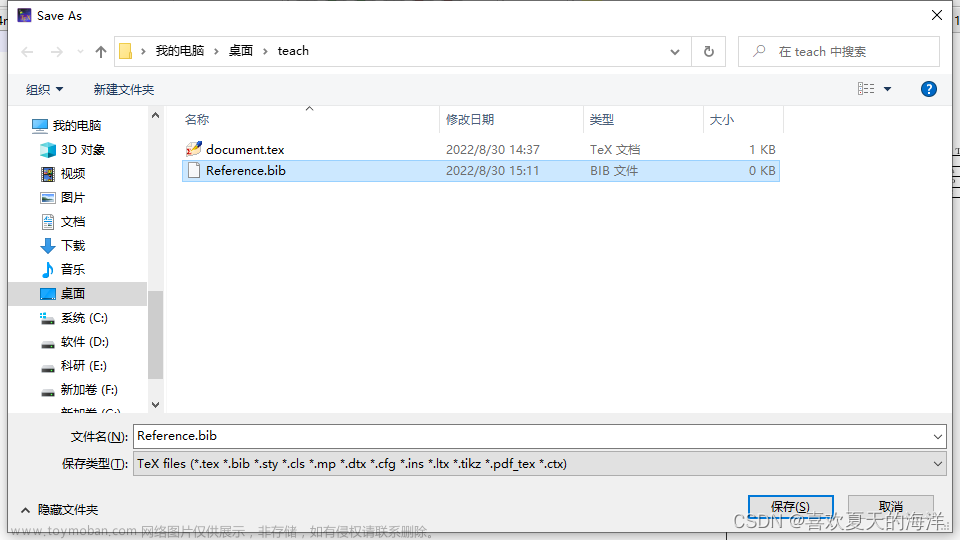
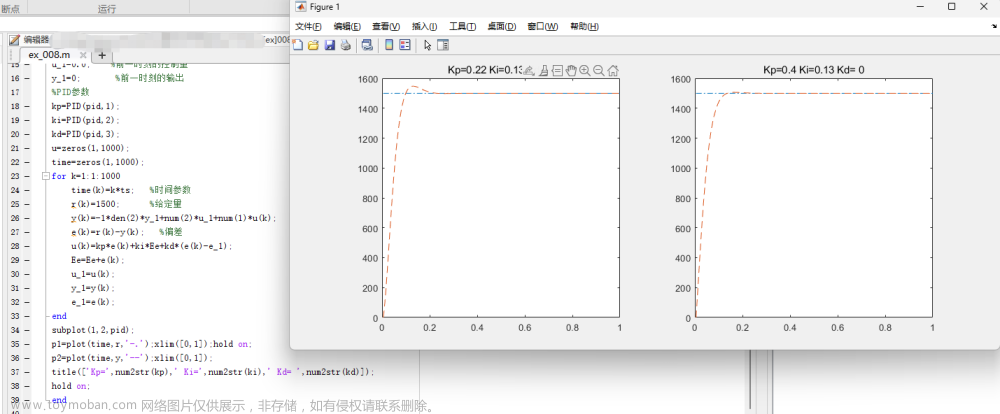

![[Latex写作] vscode搭建latex写作环境](https://imgs.yssmx.com/Uploads/2024/02/770834-1.png)